

By Adela D. Louie, Last updated: July 21, 2020
Hai un telefono Android rotto con te? Ha ancora i tuoi dati importanti memorizzati in esso? Vuoi ottenere quei dati dal tuo telefono rotto e trasferirli su un nuovo telefono? Se la tua risposta a tutte queste domande è sì, allora sei chiaramente nel posto giusto. Perché in questo post, ti mostreremo un modo rapido su come farlo trasferire i dati da un telefono rotto a un nuovo telefono.
Gli incidenti accadono ovunque, giusto? Soprattutto con i nostri telefoni. Gli incidenti accadono anche quando stiamo usando il nostro dispositivo Android come lasciarlo cadere, versare acqua dappertutto o persino dimenticare che hai il tuo telefono in tasca e ti sei seduto accidentalmente su di esso e lo hai rotto.
Ora, nel caso in cui questo tipo di situazione ti accada, ci sono alcune cose che devi verificare prima di andare e farti prendere dal panico. Se ti stai preoccupando troppo dei dati memorizzati nel tuo telefono Android rotto, allora quello che devi fare è controllare prima sulla tua carta SIM. Se la scheda SIM è ancora intatta, è possibile ottenere facilmente tutti i dati memorizzati lì come contatti e messaggi di testo.
Ma a parte questo, ti mostreremo anche in questo post come trasferire i dati da un telefono rotto a un nuovo telefono facilmente. Quindi continua a leggere questo post per saperne di più.
Parte 1. Come trasferire i dati da un telefono rotto a un nuovo telefonoParte 2. Altri modi su come trasferire da un telefono rotto a un nuovo telefonoParte 3. Conclusione
Se hai ancora alcuni dati importanti dal tuo dispositivo Android rotto come foto, video, messaggi di testo, contatti, cronologia delle chiamate e altro. In questo caso, la prima cosa che devi fare è recuperare prima i tuoi dati dal tuo telefono rotto e salvarli sul tuo computer. E quando hai finito, ora puoi trasferirli sul tuo nuovo telefono.
Quindi, detto questo, ti mostreremo il modo migliore su come recuperare i dati da un telefono rotto. E a proposito di ciò, avremo bisogno di usare lo strumento migliore per questo lavoro. E questo è il FoneDog Estrazione dati Android rotta.
Broken Android Data Extraction
Recupera foto, messaggi, WhatsApp, video, contatti, cronologia delle chiamate dal telefono Samsung rotto.
Ripristina i dati quando non puoi inserire la password su Android.
Completamente compatibile con i dispositivi Samsung Galaxy.
Scarica gratis
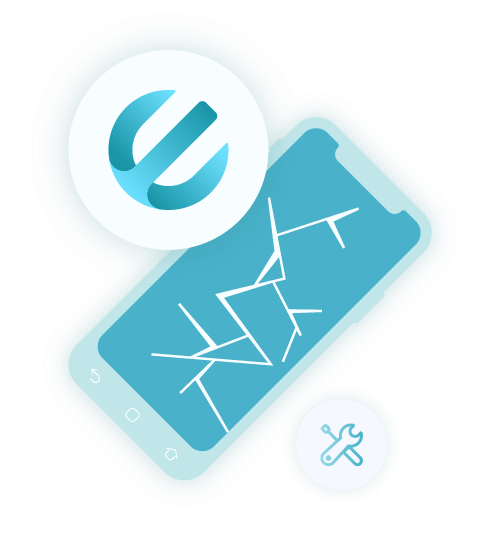
Usando FoneDog Broken Android Data Extraction, sarai in grado di recuperare tutti i dati dal tuo telefono Android rotto. Questo include il tuo messaggi di testo, WhatsApp, video, foto, contatti, registri delle chiamate e altro dal tuo dispositivo Samsung rotto.
Quindi, se hai un telefono Samsung rotto e desideri ottenere i tuoi dati, vai avanti e usa questo strumento. Questo è sicuro e facile da usare il software.
E per mostrarti quanto è facile e sicuro utilizzare FoneDog Broken Android Data Extraction, vai avanti e scarica il software e installalo sul tuo computer. E dopo, segui semplicemente i passaggi rapidi di seguito.
Dopo aver scaricato e installato FoneDog Broken Android Data Extraction sul tuo computer, vai avanti e fai doppio clic su di esso per avviarlo. E poi, una volta che lo strumento è attivo e funzionante, collega il tuo telefono Android rotto sul tuo computer. Quindi sulla pagina principale del programma, fai semplicemente clic su Estrazione dati Android non funzionante.
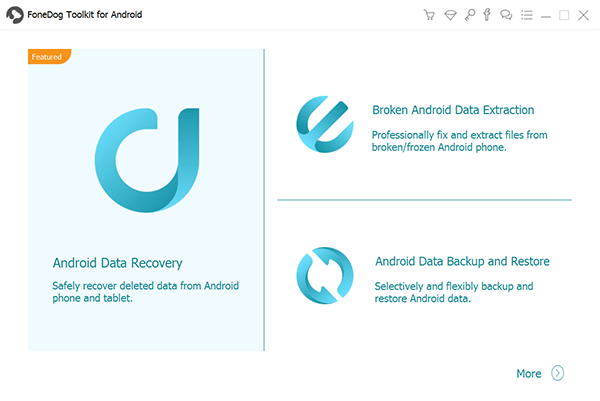
Quindi, per i passaggi successivi, FoneDog Broken Android Data Extraction ti chiederà di scegliere la situazione che hai con il tuo telefono Android rotto. E una volta fatto, vai avanti e fai semplicemente clic sul pulsante Start sullo schermo.

Quindi, il software ti chiederà anche di scegliere il nome del dispositivo e la sua modalità. Ciò consentirà al programma di ottenere il pacchetto giusto per il tuo telefono Android rotto. Inoltre, assicurati di mettere un segno di spunta sulla casella che dice "Accetto il disclaimer". E poi premi sul pulsante Conferma.

Successivamente, fai in modo che il tuo telefono Android rotto sia in modalità download. E affinché tu possa farlo, ecco i passaggi che devi seguire.

Una volta che il tuo telefono Android rotto è in modalità download, FoneDog Broken Android Data Extraction inizierà quindi ad analizzare il tuo telefono e ad ottenere il giusto pacchetto di recupero.

Una volta che il programma ha terminato di analizzare il tuo telefono Android rotto, inizierà anche a scansionarlo in modo che possa ottenere tutti i dati che hai in esso. E una volta che il processo di scansione è completo, ti mostrerà sullo schermo tutti i tipi di dati che può supportare per recuperare dal tuo telefono rotto.
Sul lato sinistro dello schermo ci sono i tipi di dati e sulla parte destra dello schermo sono i dati che contengono. Quindi, da qui, tutto ciò che devi fare è scegliere tutti i dati che vuoi recuperare dal tuo telefono Android rotto. Puoi sceglierli uno per uno a seconda dei dati che devi recuperare.
E poi, una volta che hai finito di scegliere tutti i dati che vuoi recuperare, vai avanti e fai clic sul pulsante Ripristina situato nella parte inferiore destra dello schermo.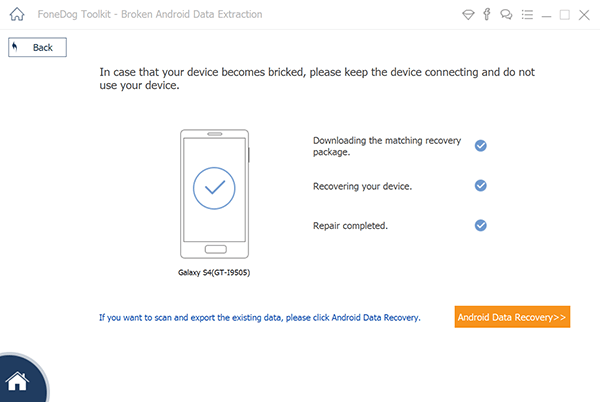
E una volta che sei stato in grado di fare tutti i passaggi sopra, inizierà il processo di recupero. E una volta fatto, quei dati verranno salvati sul tuo computer. Quindi se vuoi sapere come trasferire i dati da un telefono rotto a un nuovo telefono, quindi vai avanti e segui i passaggi precedenti, quindi collega il tuo nuovo telefono al computer e quindi salva i dati importanti che hai ricevuto dal tuo telefono Android rotto con USB.
A parte il fatto che puoi recuperare i tuoi dati dal tuo telefono Android rotto e trasferirli sul nuovo telefono che hai, ci sono anche altri modi su come trasferire i dati da un telefono rotto a un nuovo telefono.
Un modo su come trasferire i tuoi dati dal tuo telefono rotto a un nuovo telefono è semplicemente usando il tuo cavo USB senza usare nessuno strumento. Poiché la situazione più comune che potresti riscontrare con il tuo telefono è una schermata rotta. Può essere perché non è possibile accedervi tutto o una parte di esso non è accessibile. E per questo motivo, non sarai in grado di creare un nuovo file di backup.
Tuttavia, puoi sempre utilizzare il tuo cavo USB per poter recuperare alcuni dei tuoi dati dal tuo telefono rotto. E con ciò, ecco i passaggi che devi seguire.
Se sei una delle persone che amano il backup dei dati dal tuo telefono Android, allora tu e i tuoi dati siete già salvati. Fare un backup regolare dei dati sul tuo telefono Android è un modo intelligente per te i tuoi dati sicuro nel caso succeda qualcosa al tuo telefono. E con i dispositivi Android, in realtà ci sono molti modi su come è possibile eseguire il backup dei dati preziosi e tenerli al sicuro.
Puoi utilizzare alcuni strumenti di backup dei dati Android, i tuoi Account Google, Dropbox, Google Foto, e molto di più. E così, quando succede qualcosa al tuo telefono, allora avrai un modo rapido per accedere al tuo file di backup e ripristinarlo sul nuovo telefono che stai per avere. È anche possibile ripristinare i file di backup direttamente sul nuovo telefono o utilizzando il computer.
Quindi, nel caso in cui non fossi ancora in grado di farlo, allora è il momento perfetto per farlo. Se hai un telefono rotto ma puoi ancora accedervi o puoi ancora navigare, puoi fare un backup di tutti i dati che hai sul tuo telefono rotto. Ma nel caso in cui non sia più possibile navigare sul dispositivo, è possibile semplicemente le altre soluzioni che ti abbiamo mostrato sopra.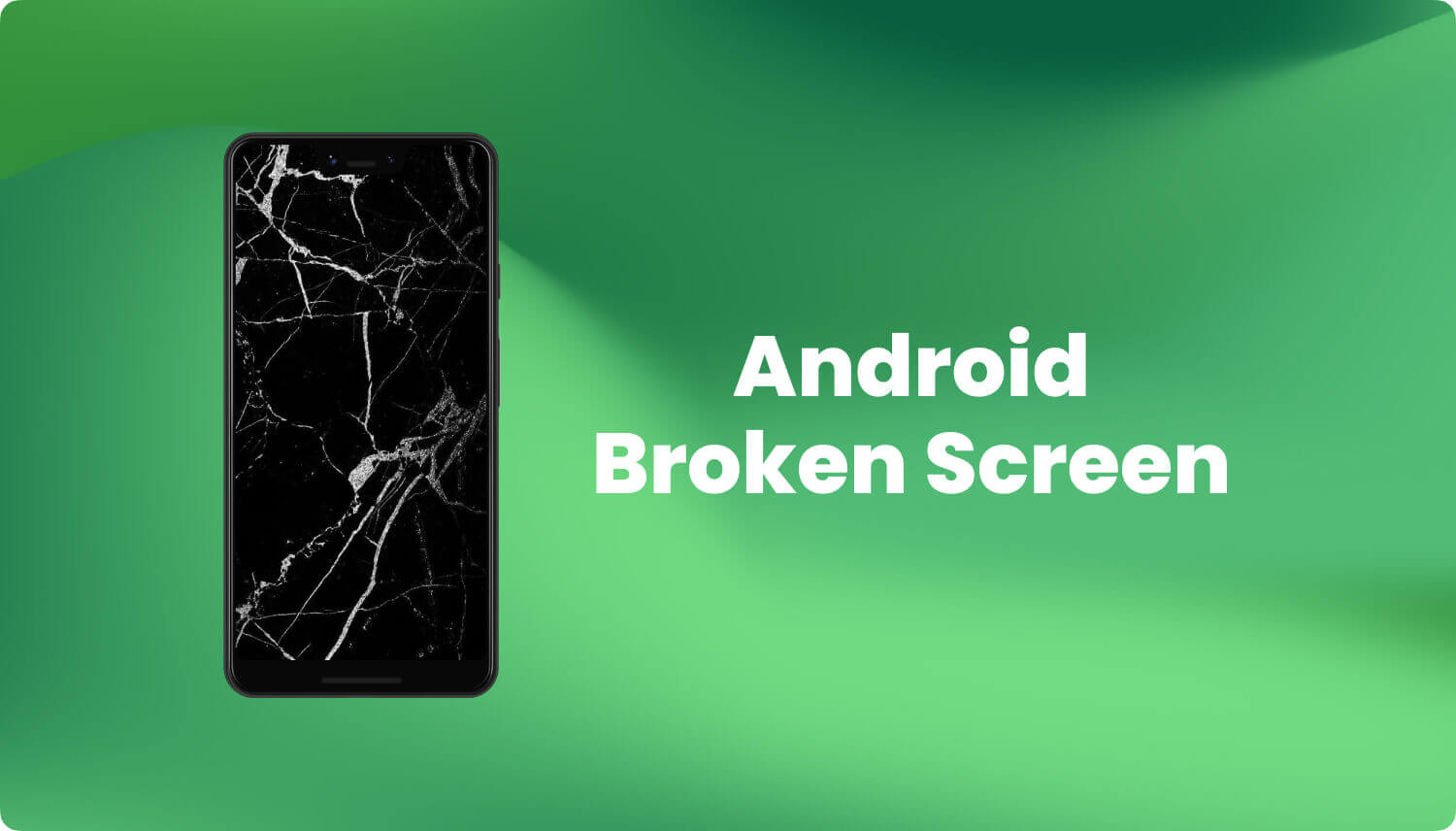
Ora, nel caso in cui non fosse possibile eseguire il backup dei dati, ma si sta utilizzando una scheda di memoria o un Scheda SD con il tuo telefono Android, ci sarà comunque un modo su come trasferire i dati dal telefono rotto a un nuovo telefono.
Le schede SD sono uno degli accessori più comunemente utilizzati su ogni dispositivo Android. È perché utilizzando una scheda SD, sarai in grado di estendere la capacità di memoria del tuo dispositivo. Ciò significa che sarai in grado di salvare più dati, in particolare foto e video. Tuttavia, devi ricordare che l'estrazione dei dati dalla tua scheda SD può essere un po 'spaventosa in quanto può peggiorare le cose. Quindi, fallo a tuo rischio e pericolo.
E se la tua scheda SD sul tuo telefono Android funziona ancora e rimane intatta, puoi estrarre quei dati in molti modi. Un modo è quello di collegare il telefono al computer o semplicemente estraendo la scheda SD dal telefono rotto e utilizzare un lettore di schede SD per collegarlo al computer.
Ora, se il tuo telefono rotto non è completamente danneggiato, puoi collegarlo al tuo computer con un cavo USB. Quindi, una volta rilevato il telefono, verrà aggiunto come unità in cui sarà possibile visualizzare i file. Ma ancora una volta, devi fare molta attenzione nel farlo perché i cambiamenti che possono accadere potrebbero danneggiare completamente il tuo dispositivo.
Broken Android Data Extraction
Recupera foto, messaggi, WhatsApp, video, contatti, cronologia delle chiamate dal telefono Samsung rotto.
Ripristina i dati quando non puoi inserire la password su Android.
Completamente compatibile con i dispositivi Samsung Galaxy.
Scarica gratis
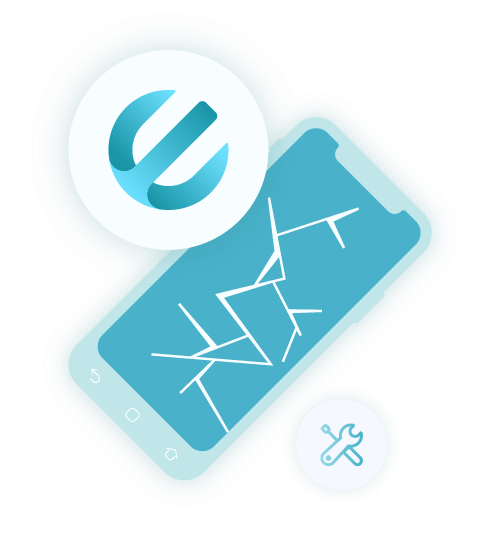
Sapere come trasferire i dati da un telefono rotto a un nuovo telefono è il modo migliore per passare facilmente da un telefono all'altro. Pertanto, si consiglia di provare ancora a eseguire il backup dei dati di tanto in tanto in modo che nel caso in cui accada qualcosa di brutto sul dispositivo, è possibile recuperare facilmente tali dati e trasferirli sul telefono.
Ma se vuoi farlo nel modo semplice ma non sei stato in grado di eseguire il backup dei tuoi dati preziosi prima di rompere il telefono, puoi utilizzare l'estrazione di dati Android FoneDog Broken e i tuoi dati verranno salvati e che puoi avere trasferiti sul tuo nuovo telefono.
Scrivi un Commento
Commento
Extracción de datos de Android rotos
Estragga i dati da un telefono Android difettoso e ripari un telefono in mattoni.
Scarica GratisArticoli Popolari
/
INTERESSANTENOIOSO
/
SEMPLICEDIFFICILE
Grazie! Ecco le tue scelte:
Excellent
Rating: 4.7 / 5 (Basato su 61 rating)